Как добавить видео в одноклассниках




 5
Оценок: 1
(Ваша: )
5
Оценок: 1
(Ваша: )
Хотите поделиться отснятым видеоматериалом с друзьями? Загрузите его в социальные сети! Из предложенного текста вы узнаете о том, как добавить видео в одноклассниках на страницу буквально за пару простых шагов. Также мы отдельно остановимся на том, как ощутимо улучшить качество выбранного ролика перед загрузкой в интернет, используя простой и удобный видеоредактор на русском языке «ВидеоМОНТАЖ».
Шаг 1. Заходим на сайт
Для добавления видео в социальную сеть прежде всего необходимо открыть браузер и ввести адрес сайта, которым в нашем случае является «Одноклассники». Если страница уже сохранена в закладках, то вы можете просто щелкнуть по ней мышкой. Далее зайдите на сайт, используя свои логин и пароль. Щелкните по кнопке «Видео», расположенной на оранжевой панели сверху. Откроется страница с многочисленными видеофайлами, загруженными в разное время другими пользователями соцсети.
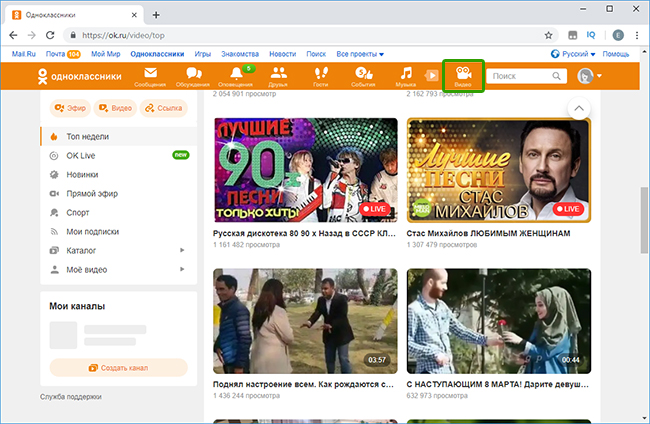
Откройте сайт и щелкните по кнопке «Видео»
Шаг 2. Добавляем видео на страницу
Для того чтобы понять, как добавить видео на страницу в одноклассниках щелкните по значку «Добавить видео» в верхнем левом углу меню. В новом окне укажите сайту путь в видео (кнопка «Выберите файлы для загрузки»), которое хотите закачать на сервер. Начнется загрузка указанного объекта. Далее придумайте и введите название для клипа, составьте описание и нажмите «Сохранить». После этого видео можно будет просматривать с любого устройства, на котором есть доступ к интернету. Если же вы хотите показать ролик конкретному человеку, то просто отправьте ему ссылку на файл через сообщения или электронную почту.
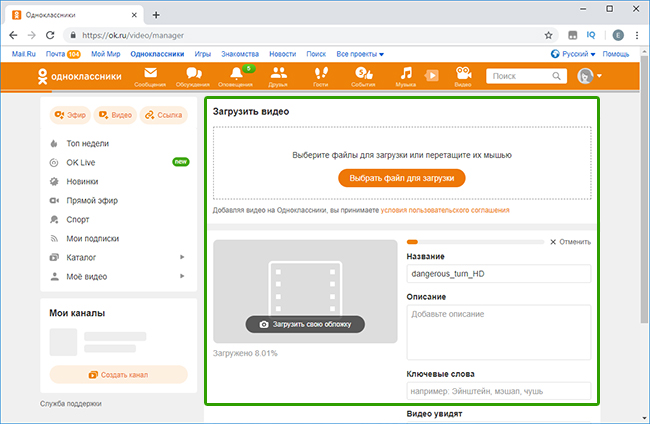
Загрузите видео и заполните его карточку
Шаг 3. Улучшаем видео в редакторе
Увы, не всегда видео радует своим качеством. Но многие «погрешности» можно исправить, установив на компьютер ВидеоМОНТАЖ. С ним вы также легко разберетесь и с тем, как создать видеоролик из фото и видеоматериалов с нуля. Загрузите материал и удалите из него все лишнее с помощью функции «Обрезка», а далее через опции «Эффекты» и «Улучшения» усовершенствуйте качество ролика. Также видео можно дополнить текстом или графикой, настроить скорость показа. Во вкладке «Переходы» добавьте анимацию между разными фрагментами. Щёлкнув дважды по аудиодорожке, можно загрузить мелодию, которая подчеркнет настроение видео, или же выбрать уже готовый вариант из коллекции программы.
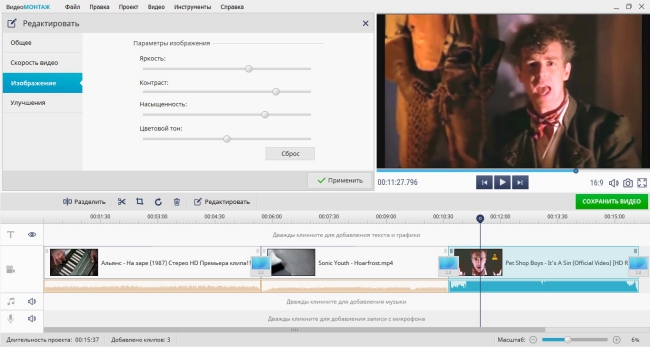
Вы можете улучшить качество видео перед загрузкой в сеть
Шаг 4. Настройка конвертации
После редактирования и обрезки видео щелкните по вкладке «Сохранить видео». На экране появятся шесть вариантов сохранения проекта. Мы собираемся размещать ролик в сети, поэтому будет разумно выбрать опцию «Создать видео для публикации в Интернете». Откроется новое окно. Щелкните по пункту «Создать видео для других серверов», а после выберите вариант, подходящий нам. «Одноклассники» поддерживают все популярные форматы, поэтому подойдет любой из представленных во вкладке вариантов. В следующем окне щелкните по иконке «Создать видео» и дождитесь окончания конвертации.
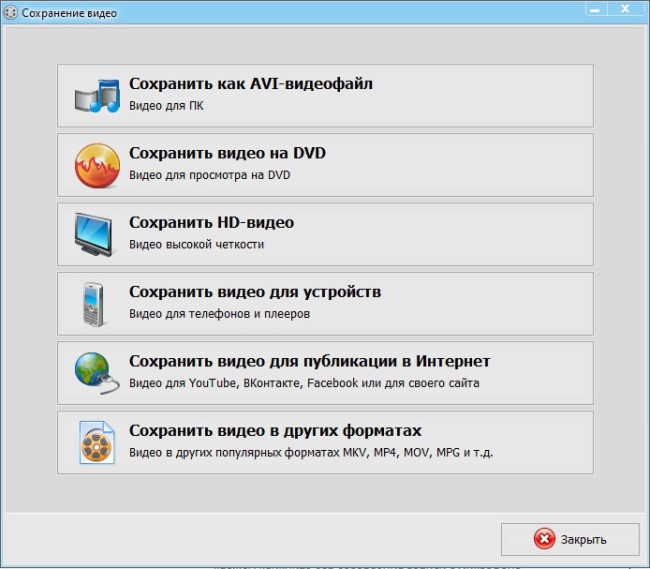
Сохраните видео для публикации в Интернете
Теперь вы сможете быстро делиться главными событиями жизни с окружающими, так как узнали о том, как добавить видео в одноклассниках на страницу. А используя при этом программу для редактирования видео «ВидеоМОНТАЖ», вы добавите в показ ярких красок и улучшите качество ролика. Впечатлите зрителей!




